使用自定义词典
在 【新建项目】 或是 【项目设置】 的过程中,您可以创建自定义词典。添加到自定义词典的单词,在用户拼写错误时将会被忽略,系统不会提示QA错误信息。您可在编辑器中检索自定义词典,或添加、修改、删除词典中的词条。
注:自定义词典为单语词典。
在编辑器中检索词典
1. 在编辑器中,点击编辑器右侧的词典图标,将右侧面板切换至自定义词典页面。
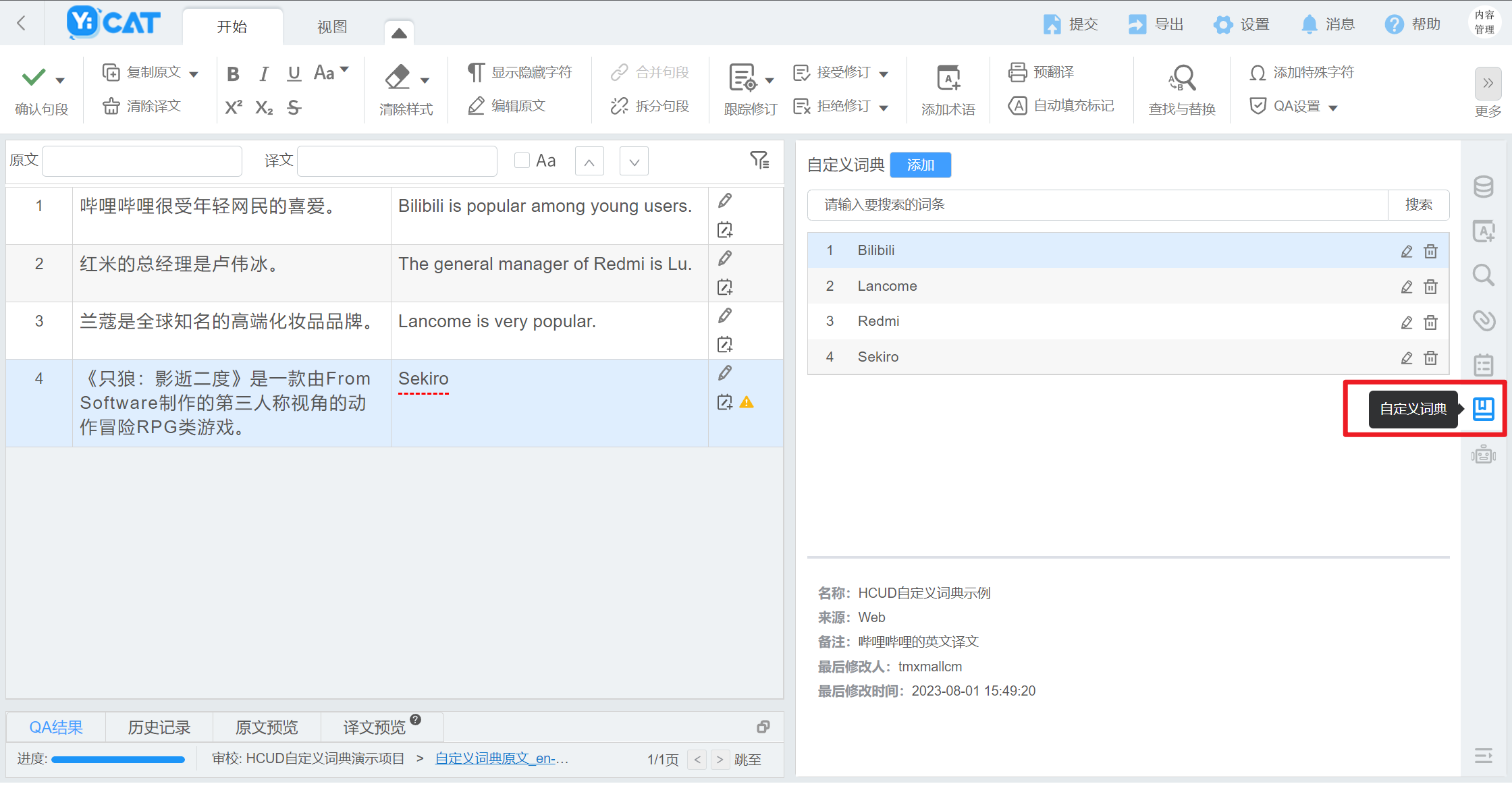
2. 您可以在自定义词典面板中直接浏览词典中的词条(系统默认按首字母排序),也可以在搜索栏中输入您想搜索的词条名称。
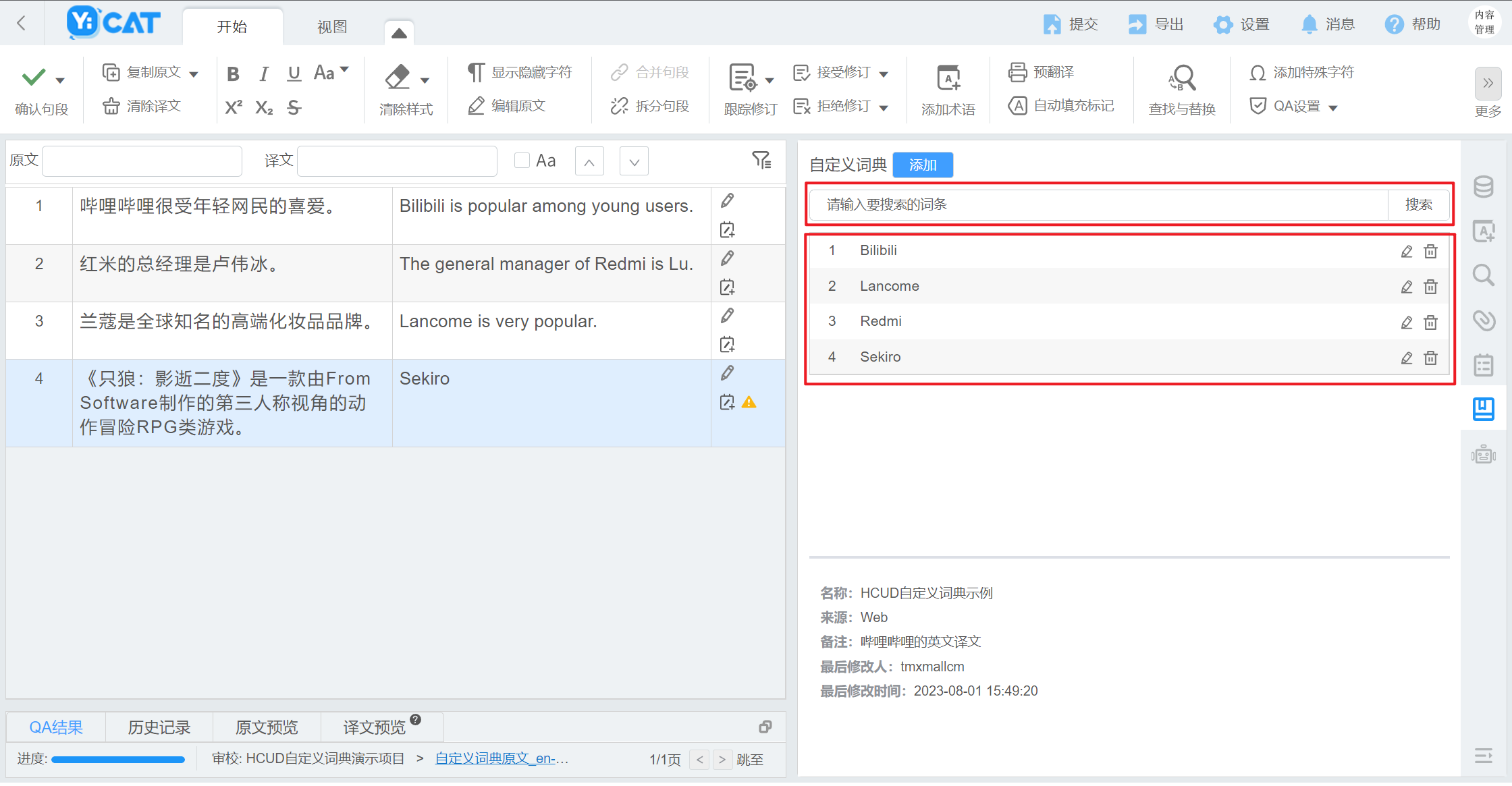
3. 输入您想查询的词条名称后,点击 【搜索】 按钮,可查看精确匹配结果。
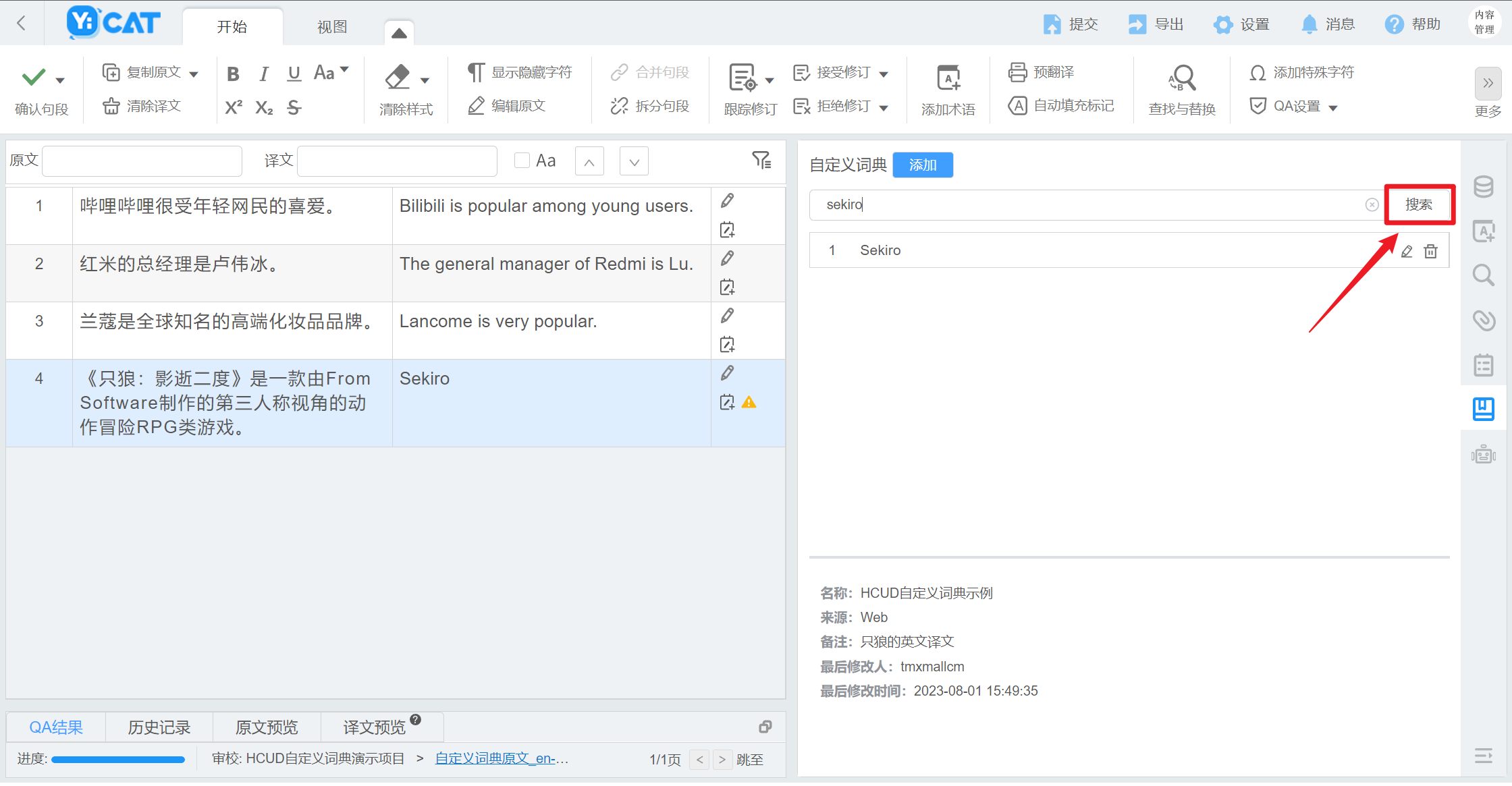
4. 在下方信息栏中,您可看到该词条所属词典名称、来源、备注、最后修改人和最后修改时间等。
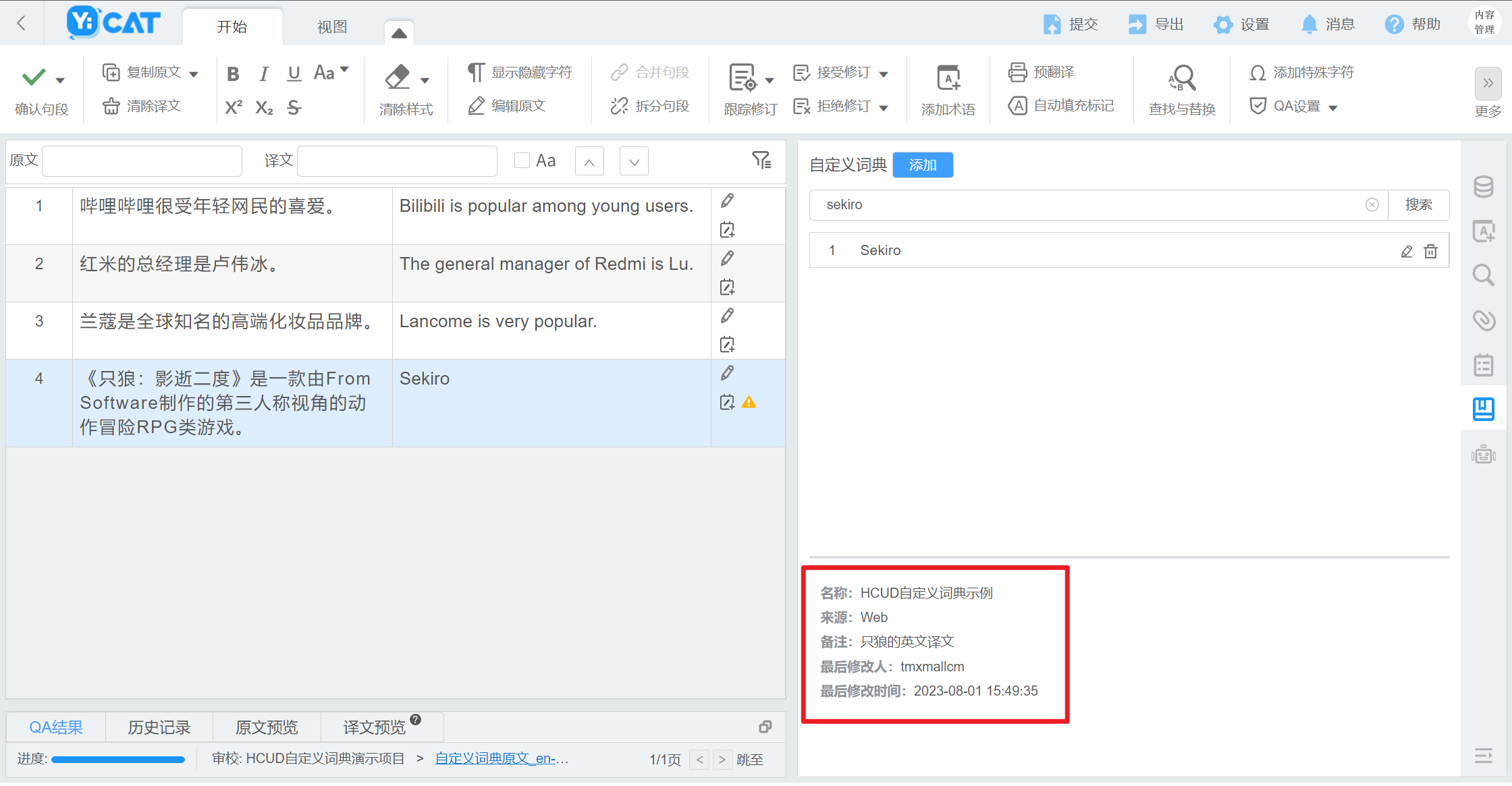
添加词条
在编辑器中,为避免您在译文中使用的正确单词被系统识别为拼写错误,可将该单词添加到自定义词典。添加到自定义词典中的单词,再次运行QA检查时将会被忽略。您可使用如下方法在编辑器中添加词条:
1. 选中需要添加的单词,点击鼠标右键,在右键菜单中选择 【添加到自定义词典】 。

在弹出的添加面板中,您可补全该词条来源(非必须)、备注(非必须)、选择词典,完成后点击 【保存】 按钮。
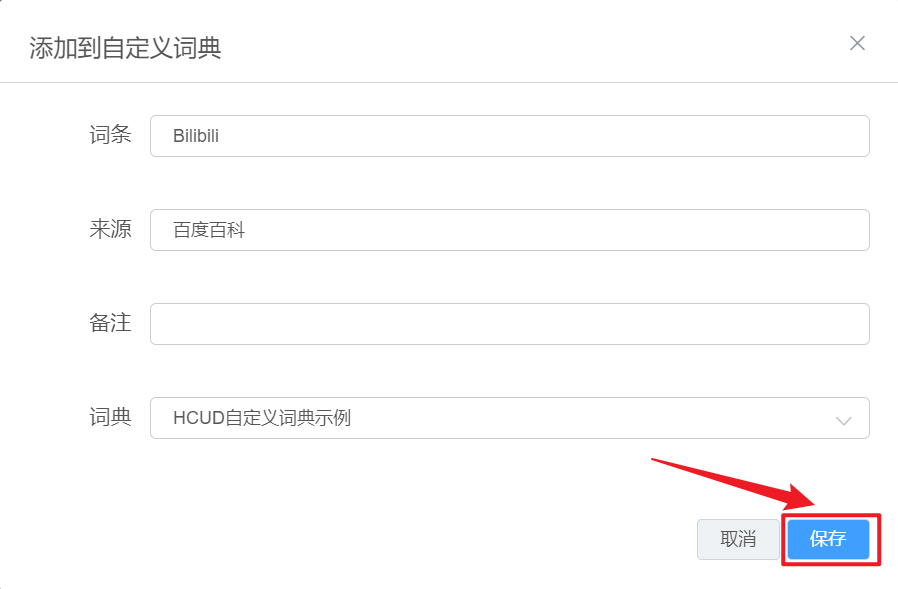
添加成功后,右上角会弹出如下提示:

2. 点击编辑器右侧的字典小图标,查看自定义词典页面。点击页面上的 【添加】 按钮,系统会弹出如下弹窗。您可填写该词条名称、来源(非必须)、备注(非必须)、选择词典,完成后点击 【保存】 按钮。
注:如果您的 【添加】 按钮置灰,无法点击,则说明该项目没有开启您对词典的修改权限。
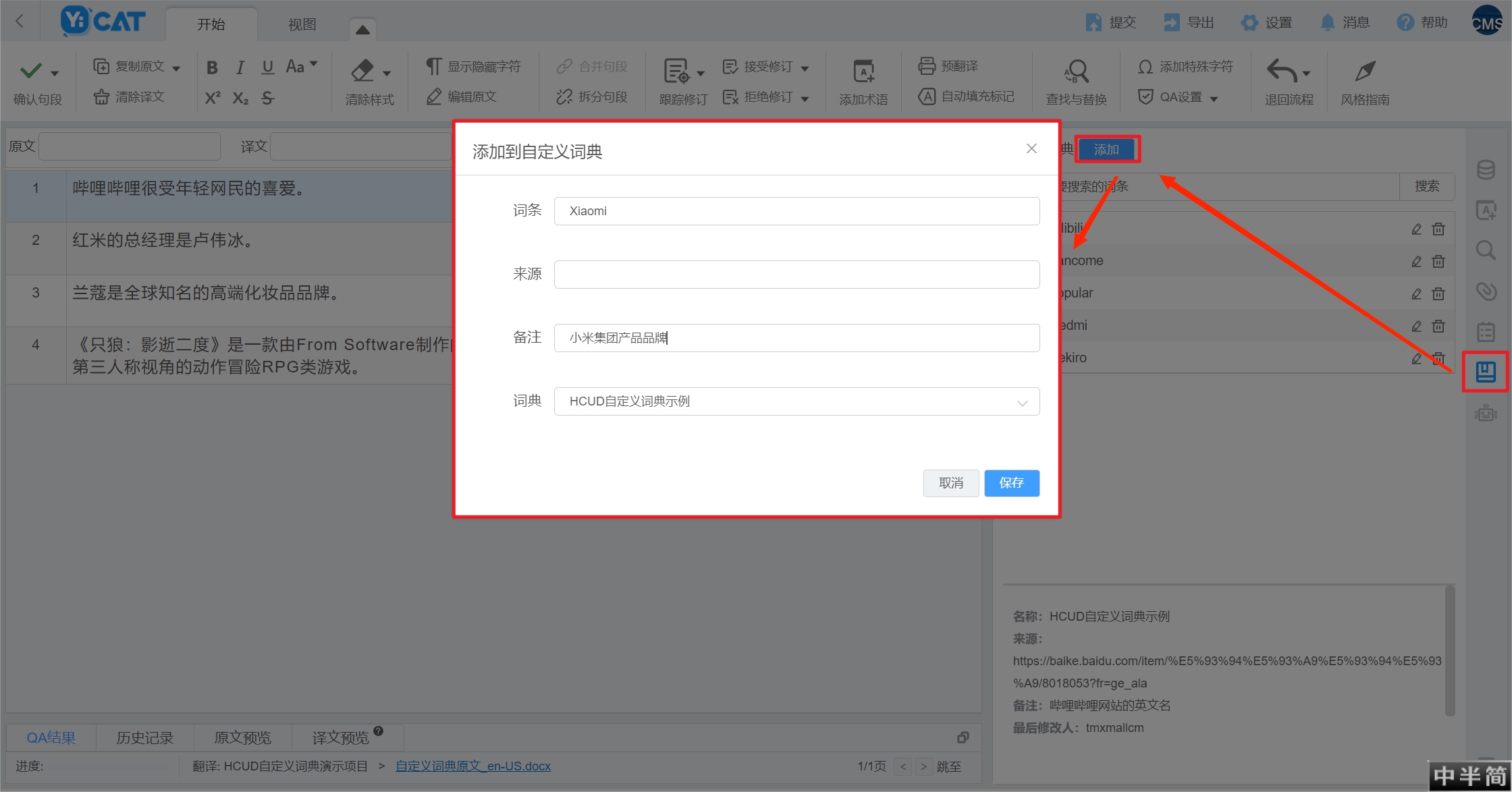
添加成功后,右上角会弹出如下提示:

3. 如您在确认句段后,在状态栏看到了QA错误标识,您可点击该标识唤起下方的QA结果面板。点击单词右侧的 【添加到自定义词典】 按钮,系统将会弹出添加弹窗。
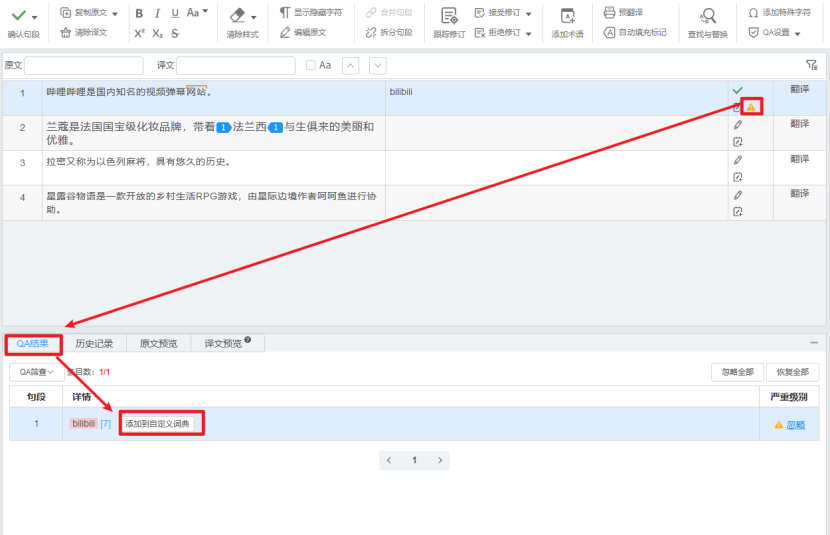
您可填写该词条名称、来源(非必须)、备注(非必须)、选择词典,完成后点击 【保存】 按钮。
添加成功后,右上角会弹出如下提示:
修改或删除词条
1. 在编辑器中,您可以点击编辑器右侧的词典图标,将右侧面板切换至自定义词典页面。
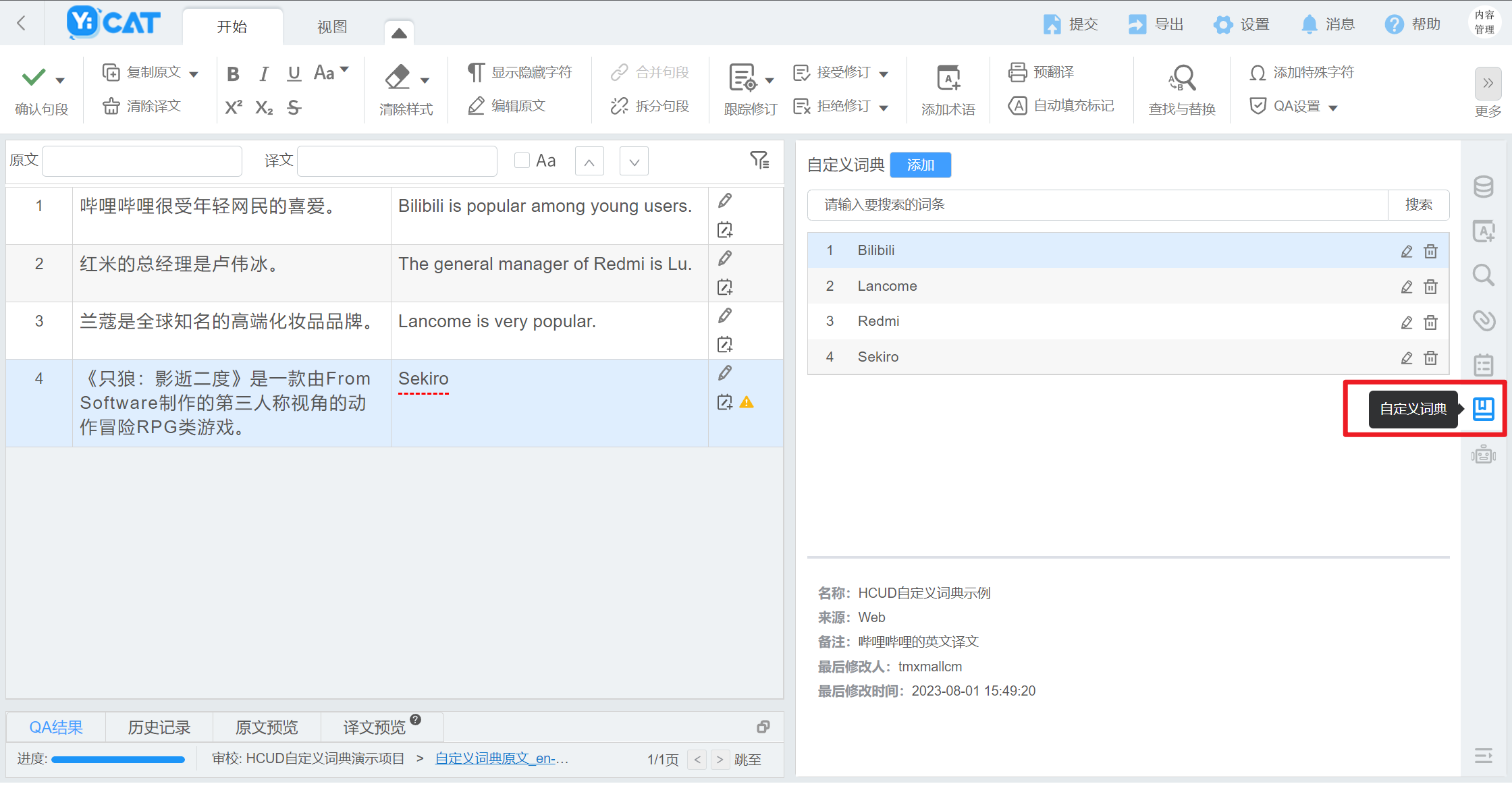
点击某一词条后的铅笔图标或回收箱图标
,即可对相应词条进行操作。
注:如果某词条后无相应标识,则说明该项目没有开放您对此词条所属词典的修改权限。
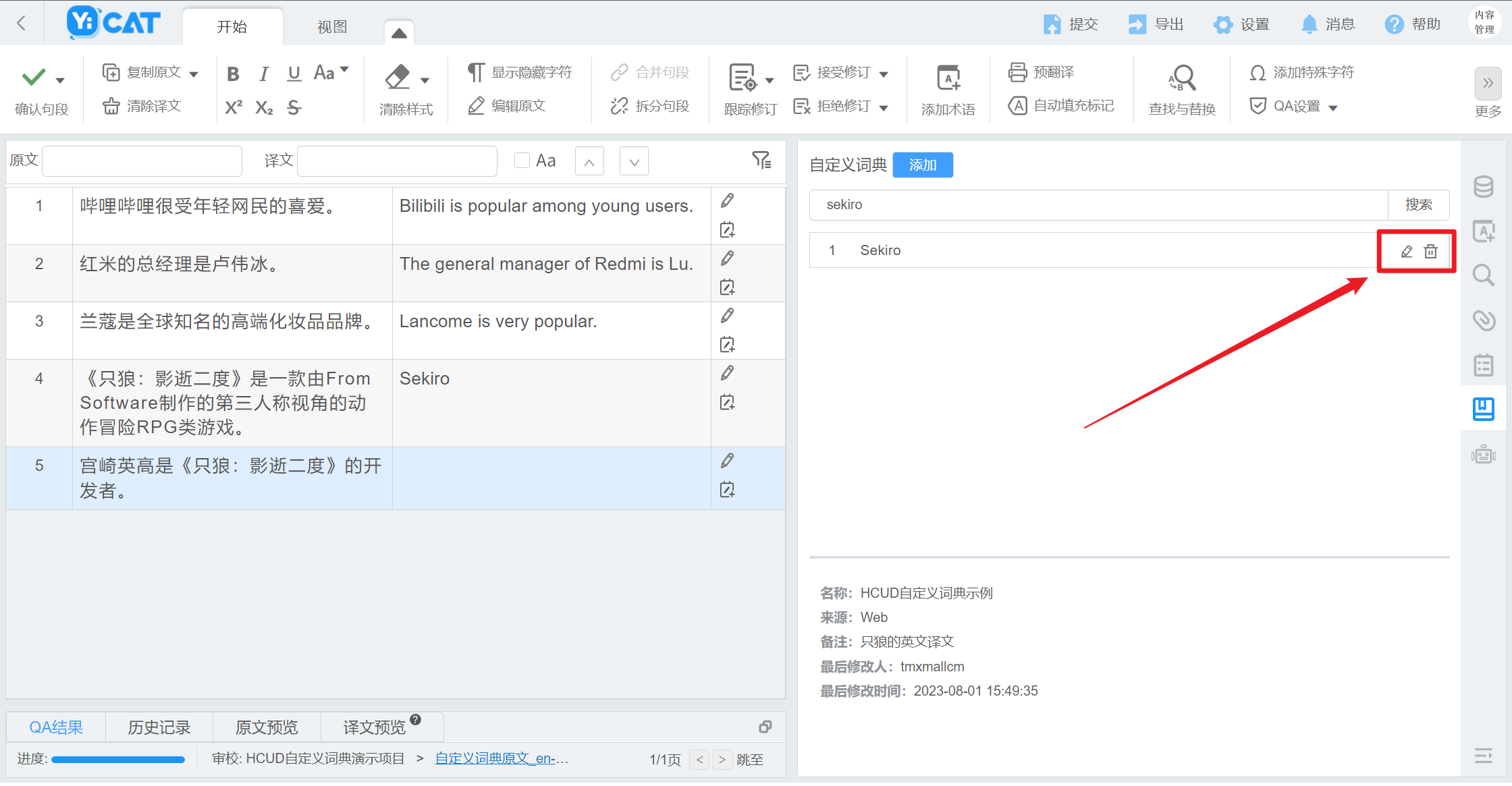
2. 如您想修改词条,则可点击铅笔图标,在弹窗中修改信息,并点击【保存】按钮。
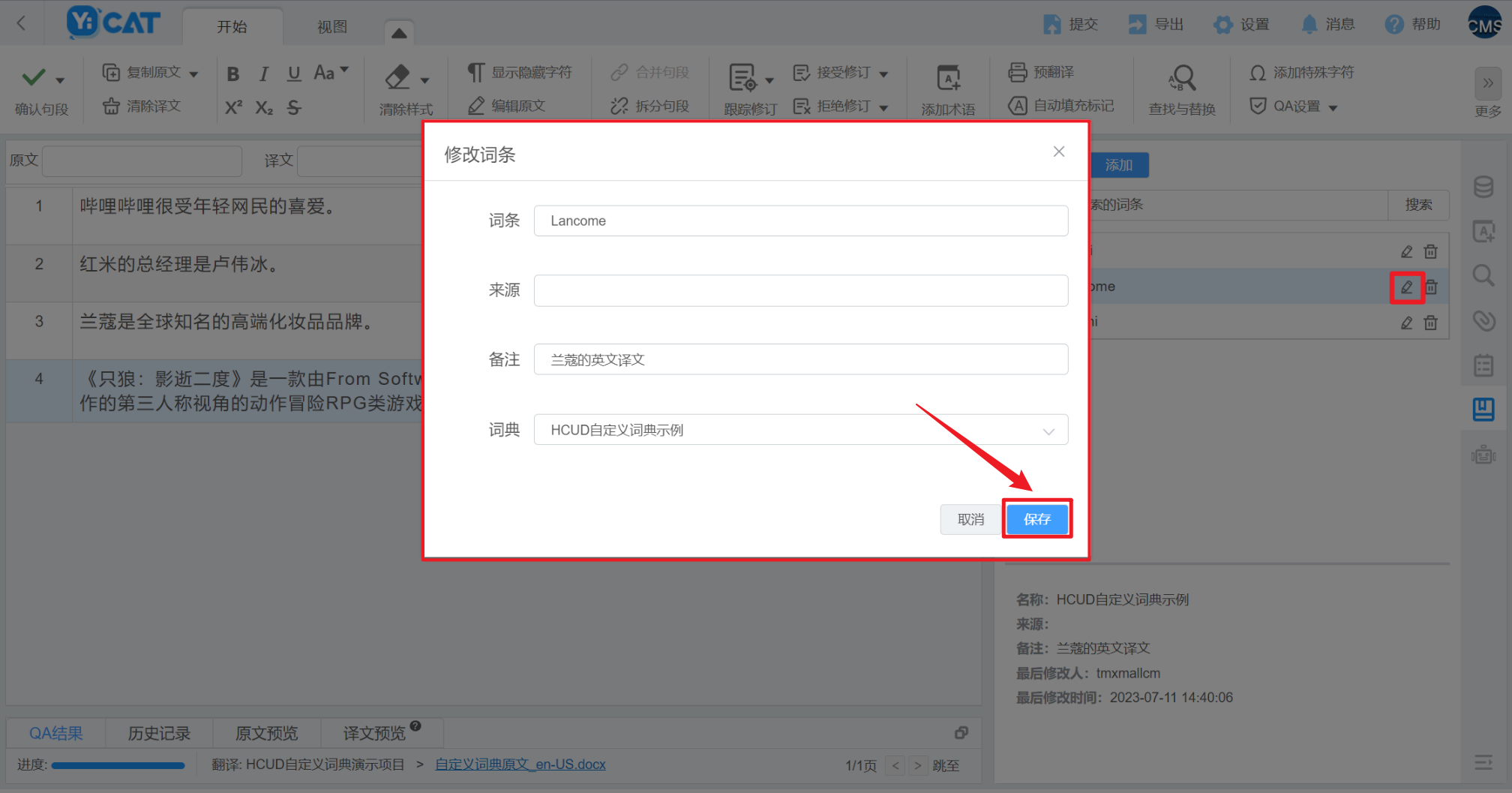
修改成功后,右上角会弹出如下提示:

3. 如您想删除词条,则可点击回收箱图标,在弹窗中点击【确定】按钮。
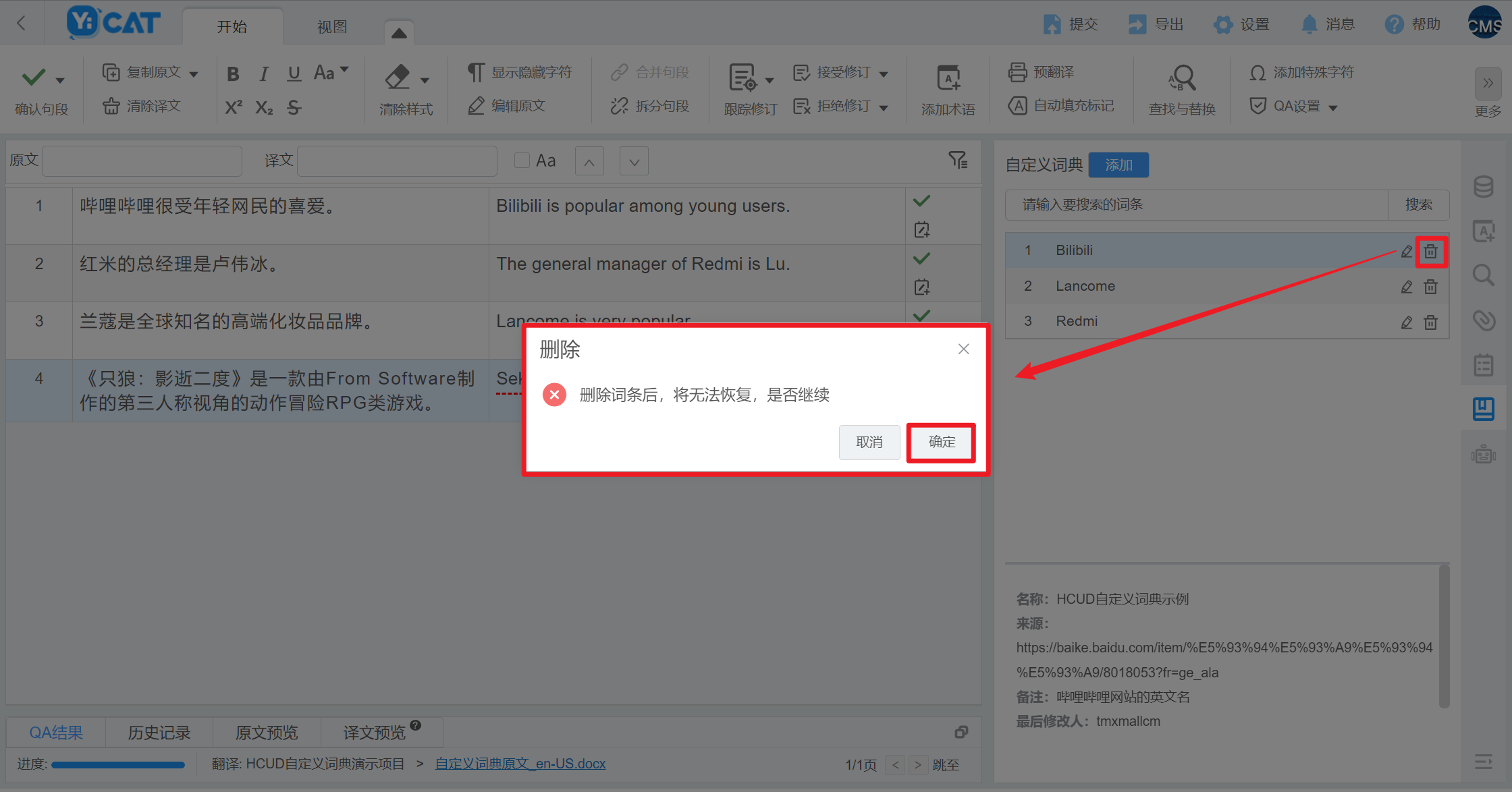
删除成功后,右上角会弹出如下提示:
